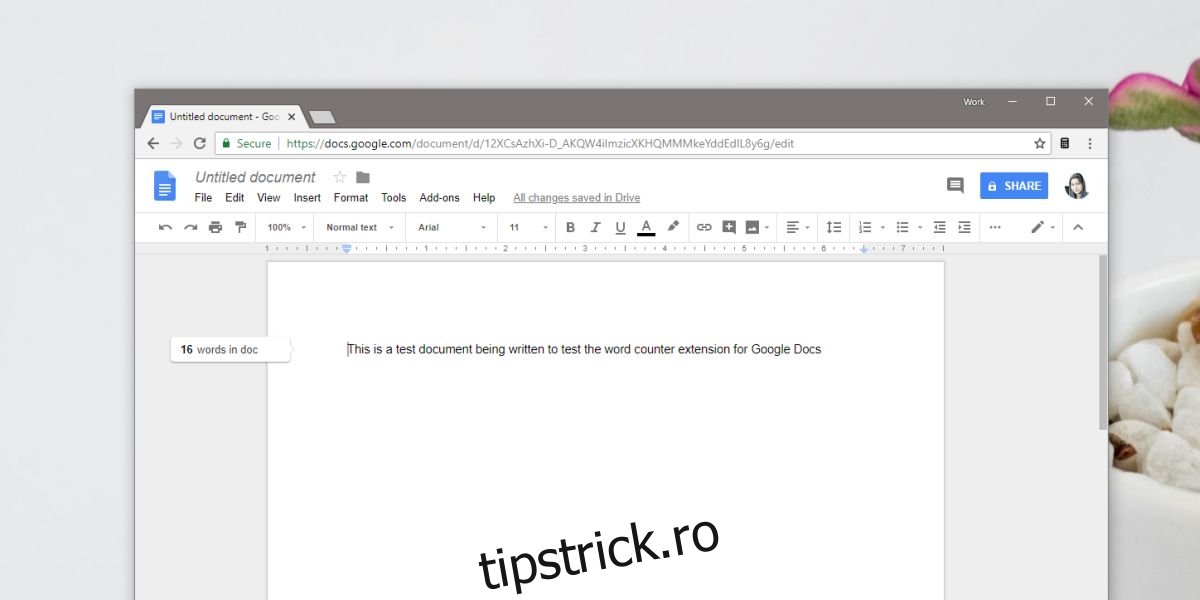MS Word este procesorul de text pentru mulți oameni, dar nu este o aplicație gratuită. Fie trebuie să cumpărați suita Office, fie să obțineți un abonament Office 365 pentru a utiliza aplicațiile. Pentru cei care nu își permit, Google Docs este o alternativă bună. Nu are toate caracteristicile pe care le are MS Word, dar este destul de bun. O caracteristică de bază pe care Google Docs nu o are este un contor de cuvinte live. Puteți verifica numărul de cuvinte în Google Docs, dar cam atât. Wordcounter este o extensie Chrome care adaugă un număr de cuvinte live în Google Docs.
Numărarea cuvintelor în Google Docs
Instalați extensia Wordcounter în Chrome și accesați Google Docs. Selectați orice document, unul nou sau unul pe care l-ați creat înainte de a instala extensia.
Veți vedea o bară plutitoare care vă spune numărul curent de cuvinte. Începeți să tastați și veți vedea cum se actualizează în timp real.
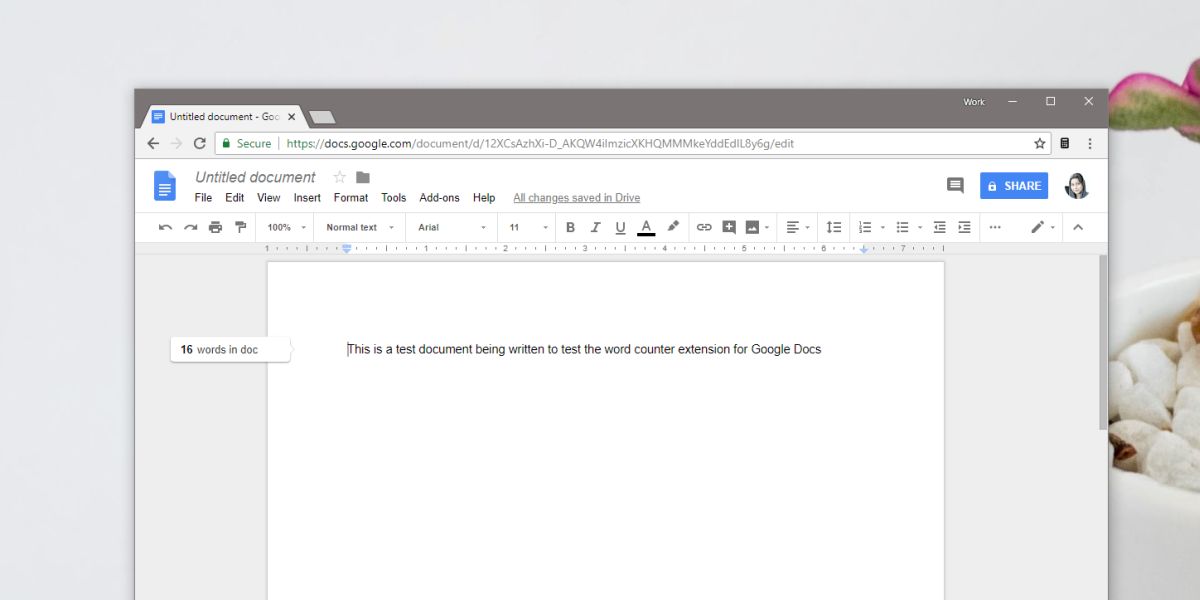
Wordcounter adaugă o pictogramă calculator lângă bara de adrese URL pe care o puteți folosi pentru a activa/dezactiva contorul de cuvinte. Acest lucru nu numai că face ca extensia să fie o modalitate excelentă de a adăuga un număr de cuvinte live în Google Docs, ci oferă și utilizatorilor o modalitate mult mai ușoară de a verifica numărul de cuvinte. Metoda încorporată pentru verificarea numărului de cuvinte este încă bună dacă aveți nevoie de informații suplimentare, cum ar fi caractere și pagini.
Pentru a vizualiza aceste informații, accesați Instrumente> Număr de cuvinte.

Google Docs are capacitatea de a număra cuvintele și, probabil, se actualizează cu fiecare apăsare a tastei, astfel încât faptul că numărul de cuvinte nu este live sau mai ușor vizibil înseamnă că este o alegere de design. Google Docs caută probabil o interfață minimă care împiedică distracția utilizatorilor. Dacă luați în considerare și alte funcții pe care le are Google Docs, cum ar fi comentariile, chatul și colaborarea, interfața devine excepțional de ocupată și probabil s-ar pierde în toate acestea.
Contorul de cuvinte plutitor nu se lipește de partea de sus a documentului. Te urmărește pe măsură ce tastezi. Va fi pe aceeași linie pe care tastați. Dacă faceți clic în altă parte din textul pe care l-ați introdus deja, contorul va sări în acea locație, dar nu vă va spune numărul de cuvinte la care ați ajuns până în acel moment. Contorul de cuvinte vă va oferi întotdeauna numărul total de cuvinte, ceea ce este puțin păcat. Dacă trebuie să obțineți numărul de cuvinte pentru o anumită parte a documentului, trebuie să o selectați mai întâi și apoi să mergeți la Instrumente> Număr de cuvinte.